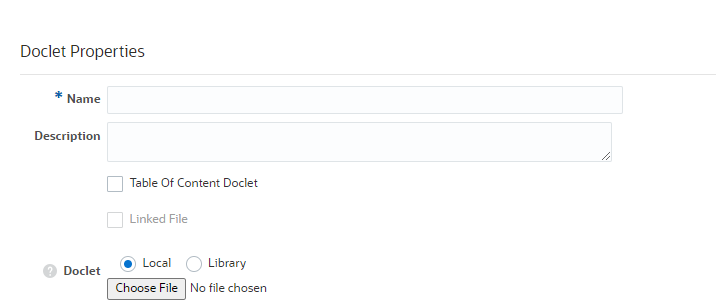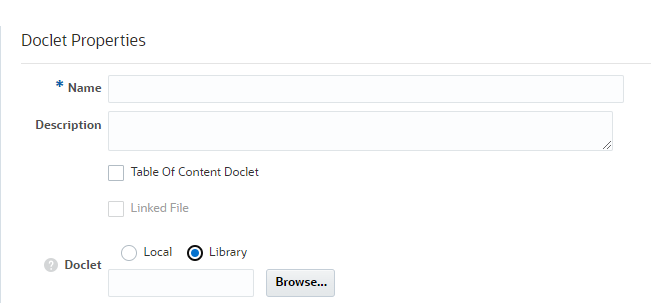Aggiunta di contenuto Excel a un doclet di riferimento
Un Doclet di riferimento può essere utilizzato come contenitore per i contenuti di report Excel comuni, ad esempio report di profitti e perdite, griglie ad hoc e testi. Gli autori del doclet possono incorporare tali contenuti nelle aree del package di report a essi assegnate mediante Oracle Smart View for Office o sul Web. I contenuti incorporati vengono aggiornati automaticamente ogni volta che il doclet di riferimento viene archiviato mediante un aggiornamento server automatico, garantendo quindi che i dati siano sempre i più recenti.
Nota:
Le seguenti impostazioni di formato nel doclet di riferimento, quando tale doclet viene unito al package di report, vengono sostituite dalle impostazioni globali a livello di package di report.
-
Separatore di migliaia
-
Separatore decimale
-
Unità di misura
I package di report possono includere più doclet di riferimento con file di Microsoft Excel associati. Un singolo doclet di riferimento può contenere più istanze di contenuti di report comuni creati a partire da intervalli denominati in Excel. I contenuti Excel possono inoltre includere contenuti dinamici di Smart View, ad esempio report e griglie ad hoc.
Un doclet di riferimento è simile a un doclet standard per quanto riguarda il flusso di lavoro. Tramite il centro report, la versione e i contenuti del doclet di riferimento sono completamente controllati (per archiviazione ed estrazione). Ad esempio, se un proprietario del package di report ha estratto il doclet di riferimento, nessun altro può modificarlo. Quando si modifica il doclet di riferimento, viene creata una cronologia e una versione associata contenente le modifiche. Per ulteriori informazioni sull'incorporamento di contenuto in un doclet di riferimento, vedere Introduzione al contenuto incorporato per gli autori di doclet.
Nota:
Si consiglia di limitare a 30 o meno il numero di contenuti disponibili definiti in un solo doclet o file di riferimento. È necessario assicurarsi che la dimensione del doclet o file di riferimento sia minore di 5 MB.
Se un doclet include più di 30 contenuti disponibili oppure se le dimensioni sono maggiori di 5 MB, è possibile riscontrare un aumento del tempo di elaborazione durante il check-in del doclet oppure il mancato check-in del doclet.
Per aggiungere doclet di riferimento per documenti Microsoft Office quali i file Excel (per l'aggiunta di contenuto per i report di gestione, vedere Aggiunta di un report di gestione a un doclet di riferimento), eseguire le operazioni riportate di seguito.